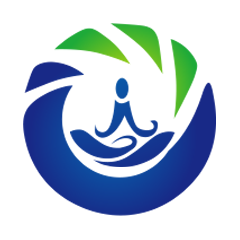CSS常用属性
CSS常用属性
# 四、CSS常用属性
# 1. 像素的概念
概念:我们的电脑屏幕是,是由一个一个“小点”组成的,每个“小点”,就是一个像素(px)。
规律:像素点越小,呈现的内容就越清晰、越细腻。
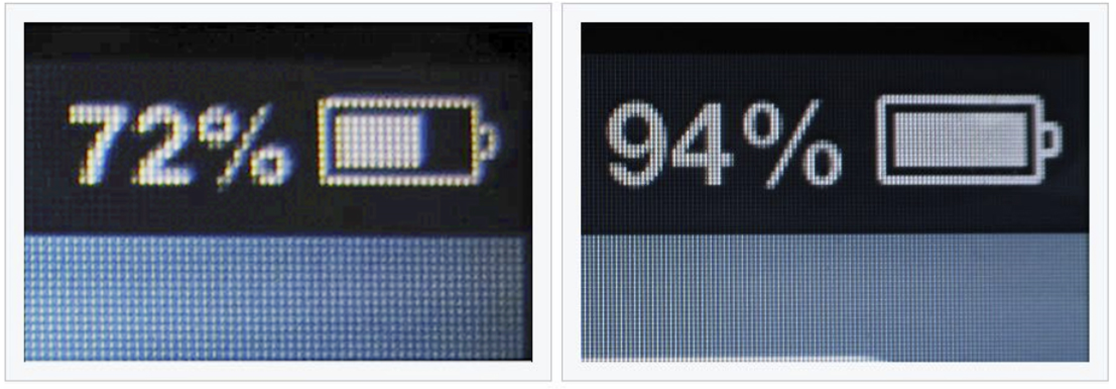
注意点:如果电脑设置中开启了缩放,那么就会影响一些工具的测量结果,但这无所谓,因为我们工作中都是参考详细的设计稿,去给元素设置宽高。
# 2. CSS 长度单位
1. px:像素。
2. em:相对元素font-size的倍数。
3. rem:相对根字体大小,html标签就是根。
4. %:相对父元素计算。
2
3
4
注意:CSS中设置长度,必须加单位,否则样式无效!
# 3. 颜色的表示
# 3.1 表示方式一:颜色名
编写方式:直接使用颜色对应的英文单词,编写比较简单,例如:
- 红色:red
- 绿色:green
- 蓝色:blue
- 紫色:purple
- 橙色:orange
- 灰色:gray
颜色名这种方式,表达的颜色比较单一,所以用的并不多。
具体颜色名参考MDN官方文档:
https://developer.mozilla.org/en-US/docs/Web/CSS/named-color
# 3.2 表示方式二:rgb 或 rgba
编写方式:使用 红、黄、蓝 这三种光的三原色进行组合。
- r 表示 红色
- g 表示 绿色
- b 表示 蓝色
- a 表示 透明度
举例:
/* 使用 0~255 之间的数字表示一种颜色 */ color: rgb(255, 0, 0);/* 红色 */ color: rgb(0, 255, 0);/* 绿色 */ color: rgb(0, 0, 255);/* 蓝色 */ color: rgb(0, 0, 0);/* 黑色 */ color: rgb(255, 255, 255);/* 白色 */ /* 混合出任意一种颜色 */ color:rgb(138, 43, 226) /* 紫罗兰色 */ color:rgba(255, 0, 0, 0.5);/* 半透明的红色 */ /* 也可以使用百分比表示一种颜色(用的少) */ color: rgb(100%, 0%, 0%);/* 红色 */ color: rgba(100%, 0%, 0%,50%);/* 半透明的红色 */1
2
3
4
5
6
7
8
9
10
11
12
13小规律:
若三种颜色值相同,呈现的是灰色,值越大,灰色越浅。
rgb(0, 0, 0)是黑色,rgb(255, 255,255)是白色。
对于rgba来说,前三位的rgb形式要保持一致,要么都是0~255的数字,要么都是 百分比。
# 3.3 表示方式三:HEX 或 HEXA
HEX 的原理同与 rgb 一样,依然是通过: 红 、 绿 、 蓝色 进行组合,只不过要用 6 位(分成 3 组) 来 表达,
格式为: #rrggbb
每一位数字的取值范围是:0 ~ f ,即:(0, 1, 2, 3, 4, 5, 6, 7, 8, 9, a, b, c,d, e, f)
所以每一种光的最小值是: 00 ,最大值是:ff
/* 使用 0~255 之间的数字表示一种颜色 */
color: rgb( 255 , 0 , 0 );/* 红色 */
color: rgb( 0 , 255 , 0 );/* 绿色 */
color: rgb( 0 , 0 , 255 );/* 蓝色 */
color: rgb( 0 , 0 , 0 );/* 黑色 */
color: rgb( 255 , 255 , 255 );/* 白色 */
/* 混合出任意一种颜色 */
color:rgb( 138 , 43 , 226 ) /* 紫罗兰色 */
color:rgba( 255 , 0 , 0 , 0.5);/* 半透明的红色 */
/* 也可以使用百分比表示一种颜色(用的少) */
color: rgb(100%, 0%, 0%);/* 红色 */
color: rgba(100%, 0%, 0%,50%);/* 半透明的红色 */
2
3
4
5
6
7
8
9
10
11
12
13
14
注意点:IE浏览器不支持HEXA,但支持HEX。
# 3.4 表示方式四:HSL 或 HSLA
HSL是通过:色相、饱和度、亮度,来表示一个颜色的,格式为:hsl(色相,饱和度,亮度)
色相:取值范围是0~360度,具体度数对应的颜色如下图:
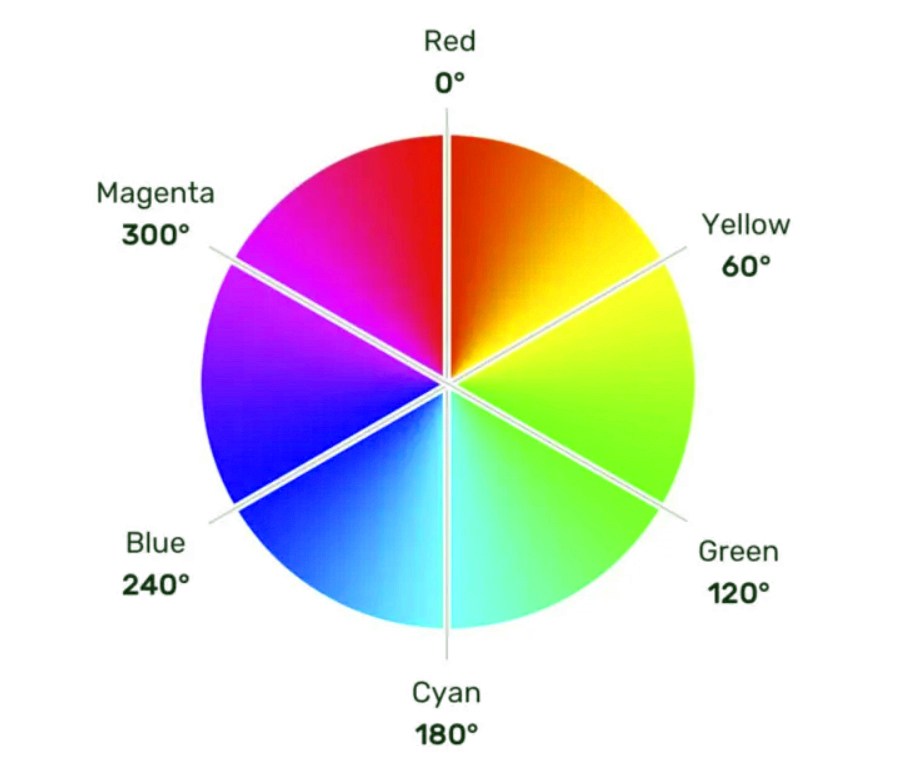
饱和度:取值范围是0%~100%。(向色相中对应颜色中添加灰色,0%全灰,100%没有灰)
亮度:取值范围是0%~100%。(0%亮度没了,所以就是黑色。100%亮度太强,所以就是白色了)
HSLA其实就是在HSL的基础上,添加了透明度。
# 4. CSS字体属性
# 4.1 字体大小
font-family: 字体类型
font-size: 字体大小
font-style: normal:正常(默认值)
italic:斜体(使用字体自带的斜体效果)
oblique:斜体(强制倾斜产生的斜体效果)
font-weight: 粗细 lighter(100-300) normal(400-500) bold(600以上)
2
3
4
5
6
属性名:font-size
作用:控制字体的大小。
语法:
div { font-size: 40px; }1
2
3注意点:
- Chrome浏览器支持的最小文字为12px,默认的文字大小为16px,并且0px会自动 消失。
- 不同浏览器默认的字体大小可能不一致,所以最好给一个明确的值,不要用默认大 小。
- 通常以给 body 设置font-size属性,这样body中的其他元素就都可以继承了。
借助控制台看样式:
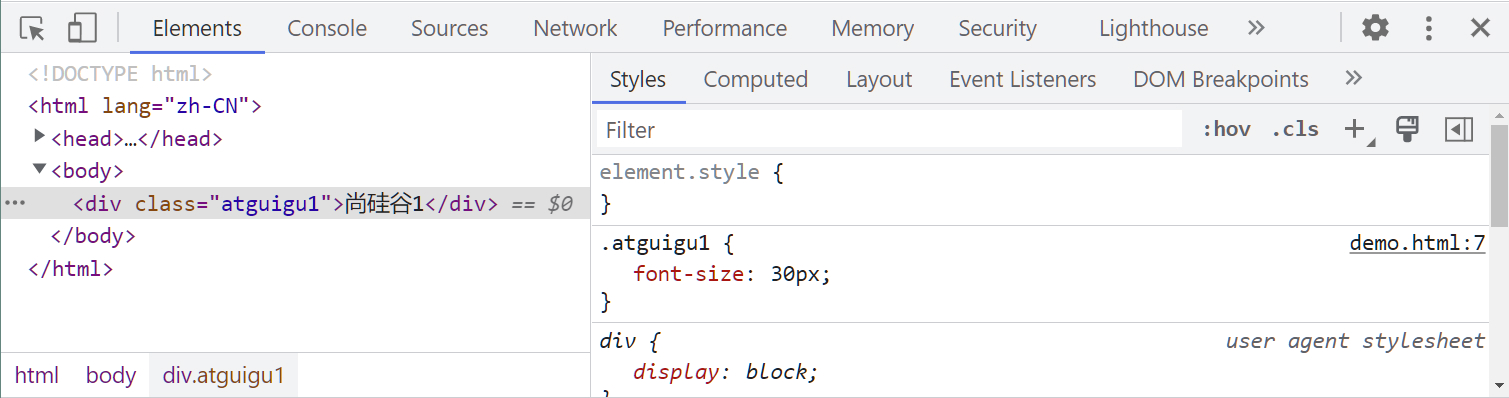
# 4.2 字体族
属性名:font-family
作用:控制字体类型。
语法:
div { font-family: "STCaiyun","Microsoft YaHei",sans-serif }1
2
3注意:
使用字体的英文名字兼容性会更好,具体的英文名可以自行查询,或在电脑的设置里去寻找。
如果字体名包含空格,必须使用引号包裹起来。
可以设置多个字体,按照从左到右的顺序逐个查找,找到就用,没有找到就使用后面的,且通常在最后写上serif(衬线字体)或sans-serif(非衬线字体)。
windows系统中,默认的字体就是微软雅黑。
# 4.3 字体风格
属性名:font-style
作用:控制字体是否为斜体。
常用值:
- normal:正常(默认值)
- italic:斜体(使用字体自带的斜体效果)
- oblique:斜体(强制倾斜产生的斜体效果)
实现斜体时,更推荐使用italic。
语法:
div { font-style: italic; }1
2
3
# 4.4 字体粗细
属性名:font-weight
作用:控制字体的粗细。
常用值:
- 关键词
1. lighter :细 2. normal: 正常 3. bold:粗 4. bolder:很粗 (多数字体不支持)1
2
3
4 - 数值:
1. 100~1000且无单位,数值越大,字体越粗 (或一样粗,具体得看字体设计时的精确程度)。 2. 100~300等同于lighter,400~500等同于normal, 600 及以上等同于bold。1
2
3
- 关键词
语法:
div { font-weight: bold; } div { font-weight: 600; }1
2
3
4
5
6
# 4.5 字体复合写法
属性名:font,可以把上述字体样式合并成一个属性。
作用:将上述所有字体相关的属性复合在一起编写。
编写规则:
- 字体大小、字体族必须都写上。
- 字体族必须是最后一位、字体大小必须是倒数第二位。
- 各个属性间用空格隔开。
实际开发中更推荐复合写法,但这也不是绝对的,比如只想设置字体大小,那就直接用font-size属性。
# 4.6 细说 font-size
- 由于字体设计原因,文字最终呈现的大小,并不一定与 font-size 的值一致,可能大,也可能 小。
例如:font-size 设为40px ,最终呈现的文字,可能比 40px大,也可能比 40px小。
- 通常情况下,文字相对字体设计框,并不是垂直居中的,通常都靠下 一些。
# 4.7 行高
属性名:line-height
作用:控制一行文字的高度。
可选值:
- normal:由浏览器根据文字大小决定的一个默认值。
- 像素(px)。
- 数字:参考自身font-size的倍数(很常用)。
- 百分比:参考自身font-size的百分比。
备注:由于字体设计原因,文字在一行中,并不是绝对垂直居中,若一行中都是文字,不会太影响观感。
举例:
div { line-height: 60px; line-height: 1.5; line-height: 150%; }1
2
3
4
5行高注意事项:
- line-height过小会怎样?—— 文字产生重叠,且最小值是 0 ,不能为负数。
- line-height是可以继承的,且为了能更好的呈现文字,最好写数值。
- line-height和height是什么关系?
- 设置了height,那么高度就是height的值。
- 不设置height的时候,会根据line-height计算高度。
应用场景:
对于多行文字:控制行与行之间的距离。
对于单行文字:让height等于line-height,可以实现文字垂直居中。
备注:由于字体设计原因,靠上述办法实现的居中,并不是绝对的垂直居中,但如果一行中都是文字,不会太影响观感。
# 5. CSS文本属性
color:颜色
text-decoration: 文本修饰
none: 无装饰线(常用)
underline:下划线(常用)
overline: 上划线
line-through: 删除线
text-indent:文本缩进
text-align:文本水平对齐
line-height=height 文本垂直对齐
vertical-align:行内元素 对齐方式
letter-spacing:字符间距
word-spacing:单词间距(通过空格识别词)
2
3
4
5
6
7
8
9
10
11
12
13
# 5.1 文本颜色
属性名:color
作用:控制文字的颜色。
可选值:
- 颜色名
- rgb或rgba
- HEX或HEXA(十六进制)
- HSL或HSLA
开发中常用的是:rgb/rgba 或 HEX/HEXA(十六进制)。
举例:
div { color: rgb(112,45,78); }1
2
3
4
# 5.2 文本间距
字母间距:letter-spacing
单词间距:word-spacing(通过空格识别词)
属性值为像素(px ),正值让间距增大,负值让间距缩小。
# 5.3 文本修饰
属性名:text-decoration
作用:控制文本的各种装饰线。
可选值:
- none: 无装饰线(常用)
- underline:下划线(常用)
- overline: 上划线
- line-through: 删除线
可搭配如下值使用:
- dotted:虚线
- wavy:波浪线
- 也可以指定颜色
举例:
a { text-decoration: none; }1
2
3
4
# 5.4 文本缩进
属性名:text-indent。
作用:控制文本首字母的缩进。
属性值:css中的长度单位,例如:px
举例:
div { text-indent:40px; }1
2
3
后面我们会学习css中一些新的长度单位,目前我们只知道像素(px)。
# 5.5 文本阴影
- 在 CSS3 中,我们可以使用 text-shadow 属性给文本添加阴影。
- 语法
text-shadow: h-shadow v-shadow blur color;1
| 值 | 描述 |
|---|---|
| h-shadow | 必需写,水平阴影的位置。允许负值。 |
| v-shadow | 必需写,垂直阴影的位置。允许负值。 |
| blur | 可选,模糊的距离。 |
| color | 可选,阴影的颜色。 |
默认值: text-shadow:none 表示没有阴影。
# 5.6 文本换行
- 在 CSS3 中,我们可以使用 white-space 属性设置文本换行方式。
- 常用值如下:
| 值 | 含义 |
|---|---|
| normal | 文本超出边界自动换行,文本中的换行被浏览器识别为一个空格。(默认值) |
| pre | 原样输出,与 pre 标签的效果相同。 |
| pre-wrap | 在 pre 效果的基础上,超出元素边界自动换行。 |
| pre-line | 在 pre 效果的基础上,超出元素边界自动换行,且只识别文本中的换行,空格会忽略。 |
| nowrap | 强制不换行 |
# 5.7 文本溢出
- 在 CSS3 中,我们可以使用 text-overflow 属性设置文本内容溢出时的呈现模式。
- 常用值如下: | 值 | 含义 | | - | - | | clip | 当内联内容溢出时,将溢出部分裁切掉。(默认值) | | ellipsis | 当内联内容溢出块容器时,将溢出部分替换为 ... 。 |
注意:要使得 text-overflow 属性生效,块容器必须显式定义 overflow 为非 visible 值, white-space 为 nowrap 值。
# 5.8 文本显示省略号
- 一行超出显示省略
overflow: hidden;
white-space: nowrap;
text-overflow: ellipsis;
2
3
- 两行(多行)超出显示省略号
overflow: hidden;
white-space: normal;
text-overflow: ellipsis;
display: -webkit-box;
-webkit-line-clamp: 2;
-webkit-box-orient: vertical;
2
3
4
5
6
显示的行数由line-clamp样式的值决定。
- JS判断是否显示了省略号
有时候我们需要知道是否已经溢出,显示了省略号,可以用到
clientHeight和scrollHeight的知识:
let cHeight = noWrapDiv.clientHeight;
let sHeight = noWrapDiv.scrollHeight;
if (sHeight > cHeight) {
console.log("已经溢出显示省略号");
} else {
console.log("没有溢出");
}
2
3
4
5
6
7
这里可以用于判断是否溢出显示展开收缩按钮。
- 知识点拓展 scrollHeight:元素内容的高度,包括由于溢出导致的视图中不可见内容。不包含滚动条、边框和外边距。
clientHeight:元素内容的可视区的高度,包含内边距,但不包括水平滚动条、边框和外边距。
offsetHeight:元素的像素高度,高度包含该元素的垂直内边距和边框,且是一个整数。
# 5.9 vertical-align
属性名:vertical-align。
作用:用于指定 同一行元素之间 ,或 表格单元格 内文字的 垂直对齐方式 。
常用值:
- baseline(默认值):使元素的基线与父元素的基线对齐。
- top:使元素的 顶部 与其 所在行的顶部 对齐。
- middle:使元素的 中部 与 父元素的基线 加上父元素 字母 x 的一半 对齐。
- bottom:使元素的 底部 与其 所在行的底部 对齐。
特别注意:vertical-align不能控制块元素。
# 5.10 文本对齐_水平
属性名:text-align。
作用:控制文本的水平对齐方式。
常用值:
- left :左对齐(默认值)
- right :右对齐
- center :居中对齐
举例:
div { text-align: center; }1
2
3
# 5.11 文本对齐_垂直
顶部: 无需任何属性,在垂直方向上,默认就是顶部对齐。
居中: 对于单行文字,让height=line-height即可。
问题:多行文字 垂直居中 怎么办?—— 后面我们用定位去做。
底部: 对于单行文字,目前一个临时的方式:
让line-height = (height × 2 ) - font-size - x。
备注:x是根据字体族,动态决定的一个值。
问题:垂直方向上的底部对齐,更好的解决办法是什么?—— 后面我们用定位去做。
# 6. CSS列表属性
列表相关的属性,可以作用在 ul、ol、li 元素上。
| CSS属性名 | 功能 | 属性值 |
|---|---|---|
| list-style-type | 设置列表符号 | 常用值如下: none :不显示前面的标识(很常用!) square :实心方块 disc :圆形 decimal :数字 lower-roman :小写罗马字 upper-roman :大写罗马字 lower-alpha :小写字母 upper-alpha :大写字母 |
| list-style-position | 设置列表符号的位置 | inside :在 li 的里面 outside :在 li 的外边 |
| list-style-image | 自定义列表符号 | url(图片地址) |
| list-style | 复合属性 | 没有数量、顺序的要求 |
# 7. CSS表格属性
- 边框相关属性(其他元素也能用):
| CSS属性名 | 功能 | 属性值 |
|---|---|---|
| border-width | 边框宽度 | CSS 中可用的长度值 |
| border-color | 边框颜色 | CSS 中可用的颜色值 |
| border-style | 边框风格 | none 默认值 solid 实线 dashed 虚线 dotted 点线 double 双实线 |
| border | 边框复合属性 | 没有数量、顺序的要求 |
- 注意:
以上 4 个边框相关的属性,其他元素也可以用,这是我们第一次遇见它们。
在后面的盒子模型中,我们会详细讲解边框相关的知识。
2. 表格独有属性(只有 table 标签才能使用):
| CSS属性名 | 功能 | 属性值 |
|---|---|---|
| table-layout | 设置列宽度 | auto :自动(默认值),列宽度由单元格内容设定。 fixed :固定列宽,平均分,列宽由表格宽度和列宽度设定。 |
| border-spacing | 控制单元格间距(生效的前提是:不能合并边框) | CSS 中可用的长度值。 生效的前提:单元格边框不能合并。 |
| border-collapse | 合并相邻的单元格的边框 | collapse :合并 separate :不合并 |
| empty-cells | 隐藏没有内容的单元格(生效的前提是:不能合并边框) | show :显示,默认 hide :隐藏 生效前提:单元格不能合并。 |
| caption-side | 设置表格标题位置 | top :上面(默认值) bottom :在表格下面 |
以上 5 个属性,只有表格才能使用,即:
<table>标签。
# 8. CSS背景属性
| css 属性名 | 功能 | 属性值 |
|---|---|---|
| background-color | 设置背景颜色 | 符合 CSS 中颜色规范的值。 默认背景颜色是 transparent 。 |
| background-image | 设置背景图片 | url(图片的地址) |
| background-repeat | 设置背景重复方式 | repeat :重复,铺满整个元素,默认值。 repeat-x :只在水平方向重复。 repeat-y :只在垂直方向重复。 no-repeat :不重复。 |
| background-position | 设置背景图位置 | 通过关键字设置位置: 写两个值,用空格隔开 水平: left 、 center 、 right 垂直: top 、 center 、 bottom 如果只写一个值,另一个方向的值取 center 通过长度指定坐标位置: 以元素左上角,为坐标原点,设置图片左上角的位置。 两个值,分别是 x 坐标和 y 坐标。 只写一个值,会被当做 x 坐标, y 坐标取center |
| background-origin | 设置背景图的原点 | padding-box :从 padding 区域开始显示背景图像。—— 默认值 border-box : 从 border 区域开始显示背景图像。 content-box : 从 content 区域开始显示背景图像。 |
| background-clip | 设置背景图的向外裁剪的区域 | border-box : 从 border 区域开始向外裁剪背景。 —— 默认值 padding-box : 从 padding 区域开始向外裁剪背景。 content-box : 从 content 区域开始向外裁剪背景。 text :背景图只呈现在文字上。 |
| background-size | 设置背景图的尺寸 | 1. 用长度值指定背景图片大小,不允许负值。 background-size: 300px 200px; 2. 用百分比指定背景图片大小,不允许负值。 background-size: 100% 100%; 3. auto : 背景图片的真实大小。 —— 默认值 4. contain :将背景图片等比缩放,使背景图片的宽或高, 与容器的宽或高相等,再将完整背景图片包含在容器内, 但要注意:可能会造成容器里部分区域没有背景图片。 background-size: contain; 5. cover :将背景图片等比缩放,直到完全覆盖容器, 图片会尽可能全的显示在元素上, 但要注意:背景图片有可能显示不完整。—— 相对比较好的选择 background-size: cover; |
| background | 复合属性 | background: color url repeat position / size origin clip 注意: 1. origin 和 clip 的值如果一样,如果只写一个值, 则 origin 和 clip 都设置;如果设置了两个值, 前面的是 origin ,后面的 clip 。 2. size 的值必须写在 position 值的后面,并且用 / 分开。 |
- CSS3 允许元素设置多个背景图片
/* 添加多个背景图 */
background: url(../images/bg-lt.png) no-repeat,
url(../images/bg-rt.png) no-repeat right top,
url(../images/bg-lb.png) no-repeat left bottom,
url(../images/bg-rb.png) no-repeat right bottom;
2
3
4
5
# 9. CSS鼠标属性
| css 属性名 | 功能 | 属性值 |
|---|---|---|
| cursor | 设置鼠标光标的样式 | pointer :小手 move :移动图标 text :文字选择器 crosshair :十字架 wait :等待 help :帮助 |
扩展:自定义鼠标图标
/* 自定义鼠标光标 */ cursor: url("./arrow.png"),pointer;1
2
# 10. web字体
# 10.1 基本用法
可以通过 @font-face 指定字体的具体地址,浏览器会自动下载该字体,这样就不依赖用户电脑上的字 体了。
语法(简写方式)
@font-face { font-family: "情书字体"; src: url('./方正手迹.ttf'); }1
2
3
4语法(高兼容性写法)
@font-face { font-family: "atguigu"; font-display: swap; src: url('webfont.eot'); /* IE9 */ src: url('webfont.eot?#iefix') format('embedded-opentype'), /* IE6-IE8 */ url('webfont.woff2') format('woff2'), url('webfont.woff') format('woff'), /* chrome、firefox */ url('webfont.ttf') format('truetype'), /* chrome、firefox、opera、Safari, Android*/ url('webfont.svg#webfont') format('svg'); /* iOS 4.1- */ }1
2
3
4
5
6
7
8
9
10
11
12
# 10.2 定制字体
中文的字体文件很大,使用完整的字体文件不现实,通常针对某几个文字进行单独定制。 可使用阿里 Web 字体定制工具:https://www.iconfont.cn/webfont
# 10.3 字体图标
- 相比图片更加清晰。
- 灵活性高,更方便改变大小、颜色、风格等。
- 兼容性好, IE 也能支持。
字体图标的具体使用方式,每个平台不尽相同,最好参考平台使用指南,视频中我们是以使用最多 的阿里图标库作为演示。 阿里图标官网地址:https://www.iconfont.cn/